Symbole und Registerkarten eines Faceplates
Symbolbeschreibung
Bei einem Symbol (z.B. Tür, Lüfter) handelt es sich um eine grafische Repräsentation/Veranschaulichung eines Objektes (WinCC OA Datenpunktes). In der Regel repräsentieren diese den aktuellen Wert/Zustand (Present Value) eines Objektes. Weitere Properties des Objektes werden im Faceplate oder dessen Registerkarten angegeben (siehe Beschreibungen weiter unten).
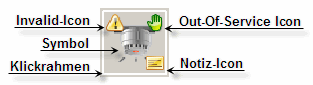
Symbole sind mit einem Klickrahmen hinterlegt. Klickt man mit der linken Maustaste innerhalb dieses Rahmens, öffnet sich das entsprechende Faceplate. Der Klickrahmen eines Symbols ist beim aufgeschalteten Faceplate nicht sichtbar. Erst wenn eine Meldung/Alarm am Datenpunkt ausgelöst wird, blinkt/leuchtet er in der entsprechenden Farbe.
Ein Symbol kann abhängig vom Datentyp seine Darstellung ändern, in welcher es in einem Anlagenbild angezeigt wird (z.B. aktiv = grün; inaktiv = grau).
Jedes Icon befindet sich in einem Informationsbereich. Abhängig vom Wert/Zustand eines Datenpunktelements wird ein Icon in einem Informationsbereich eingeblendet oder nicht. Weitere Informationen zu Informationsbereichen bekommen Sie im Kapitel "Informationsbereiche" der externen Dokumentation zur Standardobjektbibliothek im WinCC OA Installationsverzeichnis \Stdlib_<Version>\help\.
Out-of-Service Icon - wird es angezeigt, so ist das Objekt außer Betrieb (siehe auch das Property Out_Of_Service).
Notiz-Icon - wird es angezeigt, so wurde eine Notiz für dieses Objekt hinterlegt.
Invalid-Icon - wird es angezeigt, so bedeutet das, dass das Objekt, auf welches das Symbol referenziert wurde, zu keinem gültigen BACnet Device gehört.
Alle BACnet Objekte (WinCC OA Datenpunkte) werden auf einem Panel über Symbole visualisiert. Die Symbole können zur Laufzeit neben Icons und Meldezuständen auch Informationen (Werte/Zustände der Properties) zu einem Objektes anzeigen (z.B.: Objektname, Beschreibung, aktueller Wert, etc.).
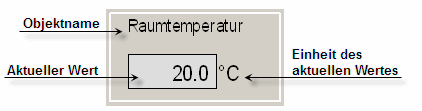
Für detaillierte Informationen zum Aufbau eines Symbols und dessen Funktionen (Icons, Quittierung, Referenz Definition, etc.), siehe Dokumentation zur Stdlib im WinCC OA Installationsverzeichnis unter \Stdlib_<Version>\help.
Kontextmenü
Einen schnellen Zugriff auf alle Parametrierpanel und Anzeigepanel bietet das Kontextmenü eines Symbols. Das Kontextmenü wird mit einem rechten Mausklick auf das Symbol geöffnet. Für Informationen über die einzelnen Optionen des Kontextmenüs, siehe WinCC OA Online Hilfe.
Faceplate und seine Registerkarten
Über ein Faceplate werden die Werte/Zustände von den Datenpunktelementen eines Datenpunktes angezeigt und in einigen Fällen visualisiert. Ein Faceplate ermöglicht es, die Properties (Wert, Status, Beschreibung) der Datenpunkte (Objekte) einzusehen und/oder zu ändern.
Das Property property.Present_Value entspricht dem aktuellen Wert des Objektes. Seine Beschreibung (property.Description) wird oben links im Faceplate angezeigt. Wenn für das Beschreibungs-Property kein Wert vorhanden ist, wird im Faceplate stattdessen der Datenpunktname angezeigt.
Ein Faceplate wird mit einem linken Mausklick auf ein Symbol geöffnet. Klick man auf
die Schaltfläche ![]() ,
wird die erweiterte Ansicht mit Registerkarten angezeigt.
,
wird die erweiterte Ansicht mit Registerkarten angezeigt.
Da der Aufbau eines Faceplates je nach Objekttyp unterschiedlich sein kann, werden im Folgenden nur die Elemente eines Faceplates beschrieben, die in jedem Faceplate enthalten sind. Der Aufbau eines Faceplates eines bestimmten Objekttyps ist im entsprechenden Kapitel zum Objekttyp ersichtlich (siehe Übersichtstabellen der BACnet Objekttypen).
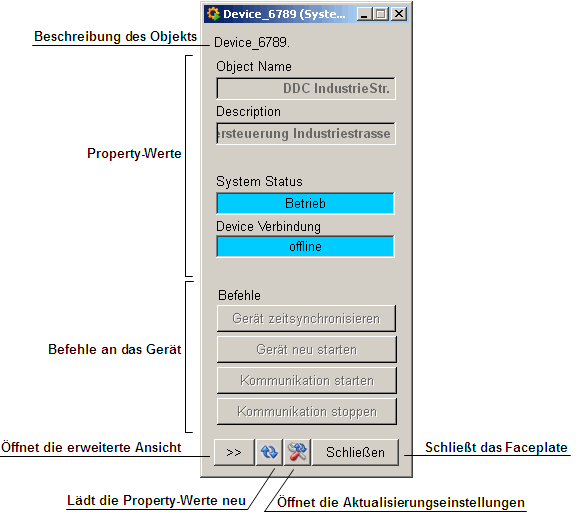
Die Property-Werte in einem BACnet Faceplate werden nur dann aktualisiert,
-
wenn das Faceplate aufgeschalten wird,
-
wenn die Schaltfläche
 betätigt wird (wird für 2 Sekunden nach Betätigung
gesperrt) oder
betätigt wird (wird für 2 Sekunden nach Betätigung
gesperrt) oder -
wenn die automatische Aktualisierungszeit abgelaufen ist (periodisch).
Per Default beträgt die automatische Aktualisierungszeit 10 Sekunden. Klicken Sie auf
die Schaltfläche ![]() ,
um diese zu ändern (erlaubter Bereich: 1-60 Sekunden) bzw. zu deaktivieren.
,
um diese zu ändern (erlaubter Bereich: 1-60 Sekunden) bzw. zu deaktivieren.
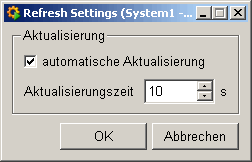
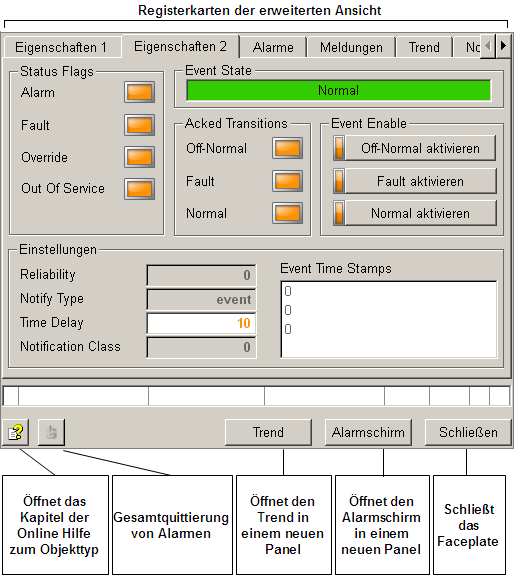
Wenn ein Wert manuell vom Benutzer eingegeben wurde, wird er in der Schriftfarbe = Orange angezeigt. Wenn ein Wert in der Schriftfarbe Blau angezeigt wird, bedeutet das, dass dieser ungültig ist, z.B. wenn dieses Property im Gerät nicht existiert. Wenn ein Wert vom Gerät gelesen wurde, wird er in der Farbe Schwarz dargestellt (schreibbares Feld). Property-Werte, die nicht vom Benutzer verändert werden können, werden in der Schriftfarbe Grau dargestellt. Das gleiche gilt für COV-Werte, da diese nicht abgefragt werden können.
Die Schaltflächen-Beschriftungen in einem Faceplate zeigen immer den Zustand an, der aktiv wird, wenn die Schaltfläche betätigt wird, und nicht den aktuellen Zustand.
Standardregisterkarten
Die Standardregisterkarten eines Faceplates (Alarme, Trend und Notizen) und die Schaltflächen werden in der Online Hilfe zur Stdlib beschrieben (<WinCC OA Installationsverzeichnis>\Stdlib_<Version>\help\).
Die BACnet-spezifischen Registerkarten sind:
Eigenschaften 1-3
Diese beinhalten die Werte/Zustände der Properties eines Objektes. Abhängig von der Anzahl und Art der Properties eines Objekttyps, sind 2 oder 3 Registerkarten vorhanden. Welche Properties ein Objekttyp besitzt, ist im entsprechenden Kapitel des Objekttypen nachzulesen. Einige Properties können in den Registerkarten direkt geändert werden (z.B.: High_Limit oder Low_Limit), bei anderen ist es jedoch nicht gestattet, da die Informationen direkt vom BACnet Device übernommen werden. Das Property Present_Value (aktueller Wert) kann nur geändert werden, wenn der Handwert aktiv ist.
Meldungen
Die Registerkarte "Meldungen" beinhaltet Fehlermeldungen, die vom BACnet Treiber bzw. vom Controller seit dem Öffnen des Faceplates generiert wurden. Dadurch sind hier nur Meldungen sichtbar, die durch Benutzeraktionen in dem Faceplate ausgelöst wurden. Jedes Mal wenn das Faceplate neu geöffnet wird, werden somit die Meldungen für den Benutzer zurückgesetzt.
Wenn ein Schreibbefehl mit dem Fehler "Access Denied", "Unknown Property" oder "Unknown Object" abgelehnt wird, dann setzt der BACnet Treiber das Invalid-Bit. Damit wird der Wert im Faceplate solange als "ungültig" + Farbe Blau dargestellt, solange kein neuer Wert von der Peripherie kommt und dieser Wert wieder in der Farbe Schwarz im Faceplate dargestellt wird. Dies funktioniert nur bei Peripherieadressen eines Elementes, deren Empfangsmodus auf Ein/Aus gesetzt ist.
Die Meldungen können mittels der Schaltfläche ![]() gelöscht werden.
gelöscht werden.
Die Meldungen werden auf das Datenpunktelement .property._Error geschrieben.
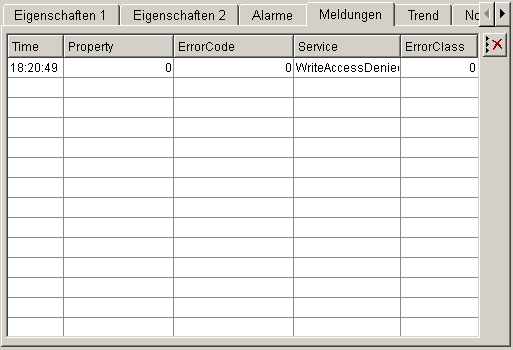
Werteingabepanel
Direkt im Faceplate ist es möglich, den aktuellen Wert/Zustand (Present_Value Property) eines Objektes zu ändern, wenn der Handmodus aktiviert ist. Mit einem Doppelklick mit der linken Maustaste auf das Elementarsymbol, welches den aktuellen Wert darstellt, öffnet sich das Werteingabepanel, das neben der einfachen Wertänderung auch andere Funktionalitäten bietet. In einigen Faceplates wird der aktuelle Wert/Zustand zweimal angezeigt. In solch einem Fall öffnet das untere Elementarsymbol das Werteingabepanel.
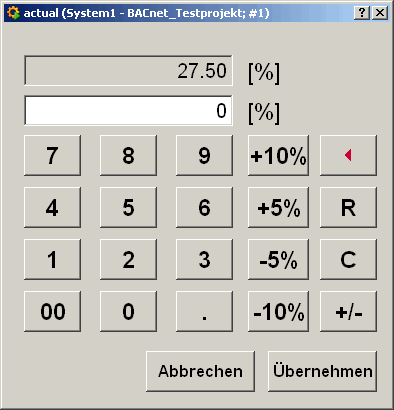
Die Tasten "+10%", +5%", "-5%" und "-10%" ermöglichen die Addition bzw. Subtraktion eines prozentuellen Anteils zum/vom neuen Wert (weißes Feld).
Mit dem Klick auf die Taste "![]() " wird die erste Ziffer von rechts des eingetragenen Wertes
gelöscht.
" wird die erste Ziffer von rechts des eingetragenen Wertes
gelöscht.
Die Taste "R" setzt alle durchgeführten Änderungen bis zum Zeitpunkt der letzten Übernahme (Speicherung) zurück.
Die Taste "C" löscht den neu eingetragenen Wert komplett und setzt den Eintrag auf 0. Der zuletzt übernommene Eintrag kann mit der "R" Taste wiederhergestellt werden.
Mit einem Klick auf die Taste "+/-" wird der eingetragene Wert invertiert, d.h. aus einem positiven Wert wird ein negativer Wert und umgekehrt.
Wertänderungen abhängig vom Objekttyp
Bei analogen Objekttypen ist im Werteingabepanel jede Eingabe zulässig, welche sich in dem von den Properties Max_Pres_Value und Min_Pres_Value definierten Bereich befindet (ausgenommen BACnet_AV).
Bei binären Objekttypen sind nur zwei Werte zulässig: 1 (TRUE) oder 0 (FALSE).



